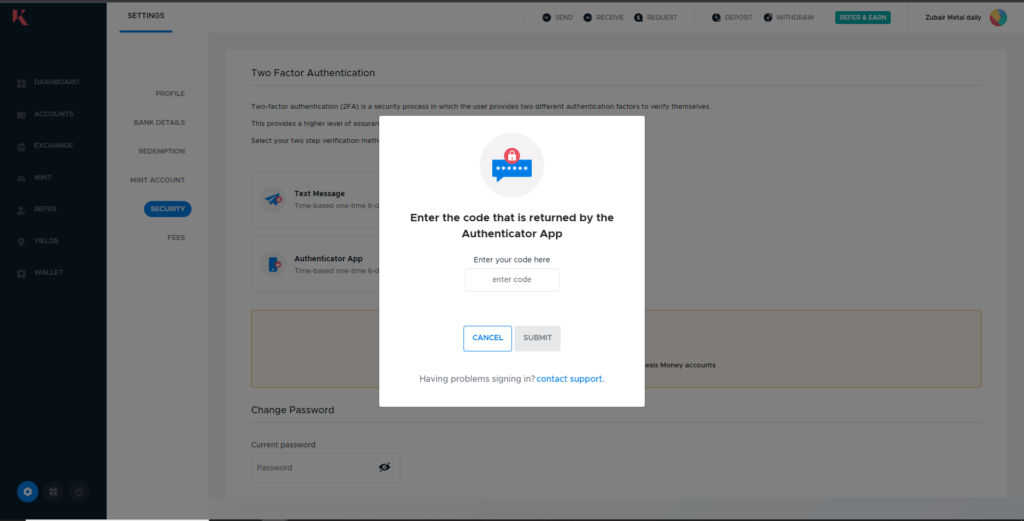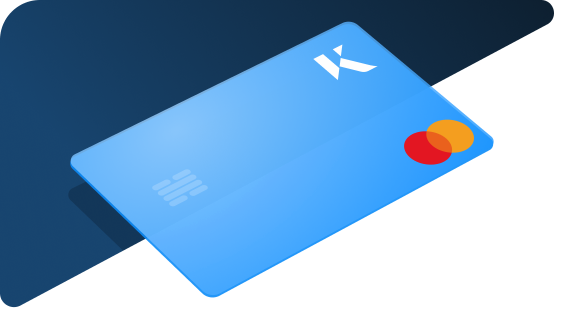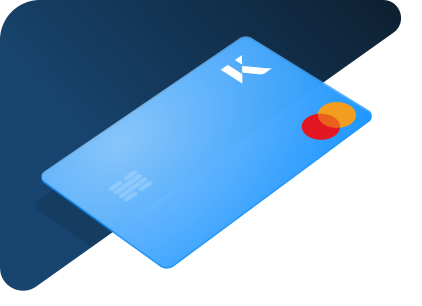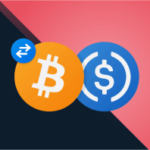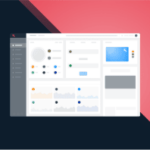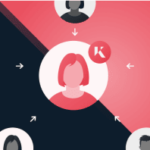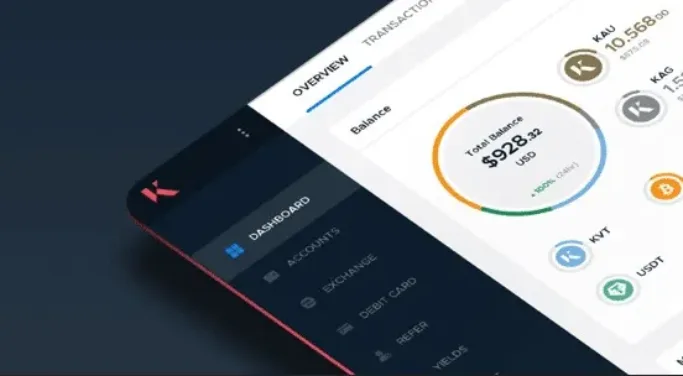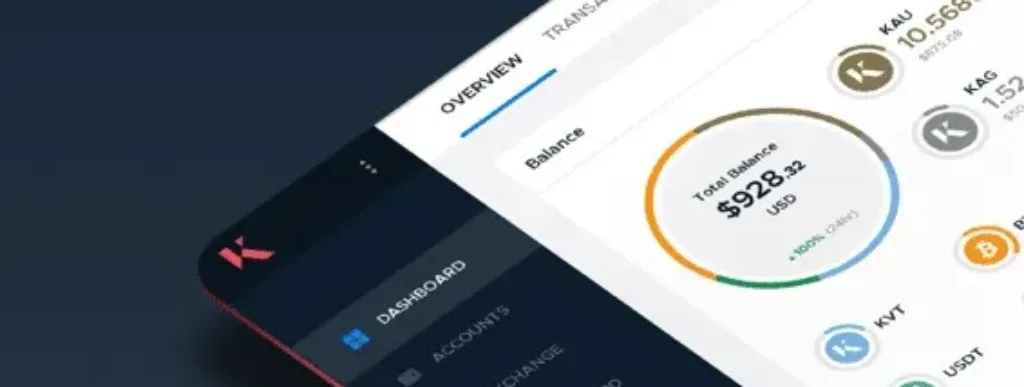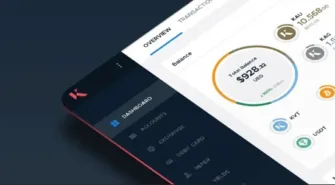Konto Kinesis do przechowywania, transakcji i wymiany walut cyfrowych.
Jak otworzyć i skonfigurować konto Kinesis
Krok 1
Zarejestruj się, aby założyć konto
Utwórz dane logowania, wprowadzając swój adres e-mail wraz z bezpiecznym hasłem.
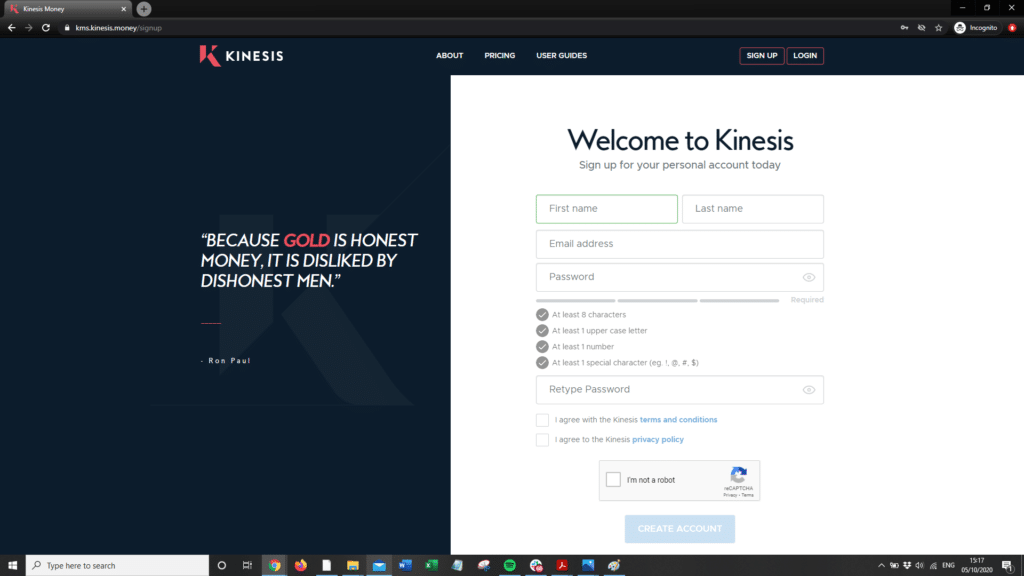
Zaakceptuj regulamin Kinesis, zaznaczając pola i wypełnij weryfikację captcha, a następnie kliknij przycisk “Create My Account”.
Krok 2
Weryfikacja adresu e-mail
Po wykonaniu poprzedniego kroku w celu utworzenia konta otrzymasz wiadomość e-mail z prośbą o zweryfikowanie adresu e-mail poprzez naciśnięcie przycisku.
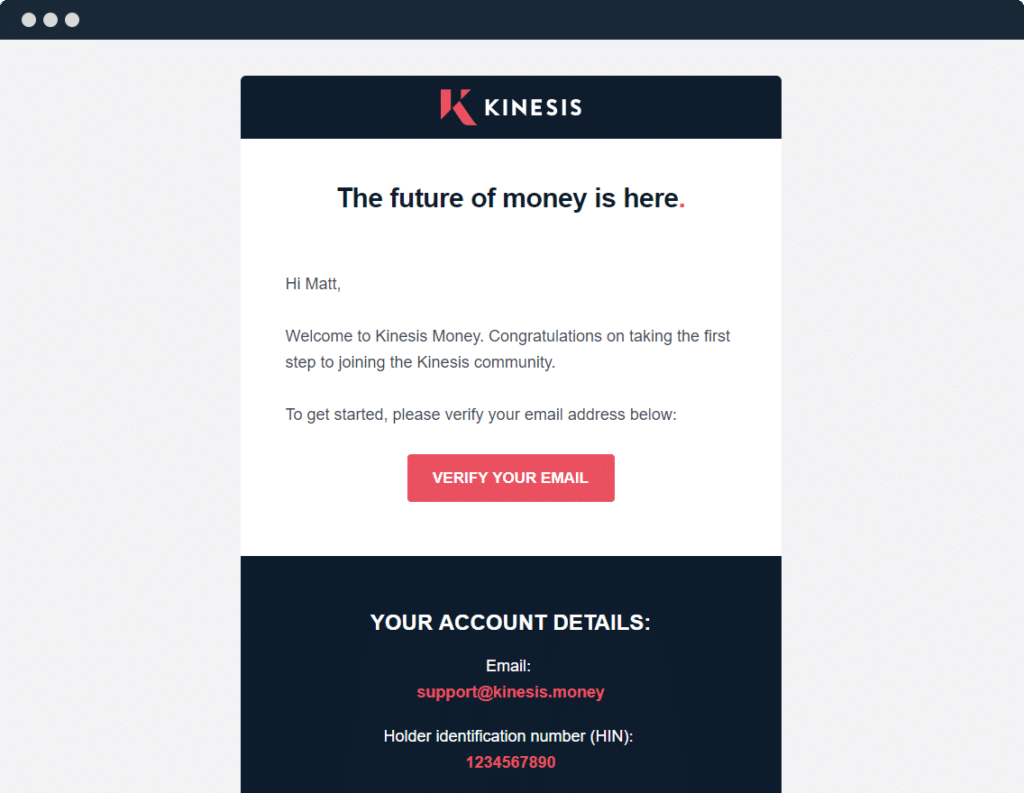
Po zweryfikowaniu adresu e-mail możesz zacząć wpłacać kryptowaluty i zacząć handlować parami kryptowalut.
Krok 3
Zaloguj się
Gratulacje, Twoje konto Kinesis zostało pomyślnie utworzone.
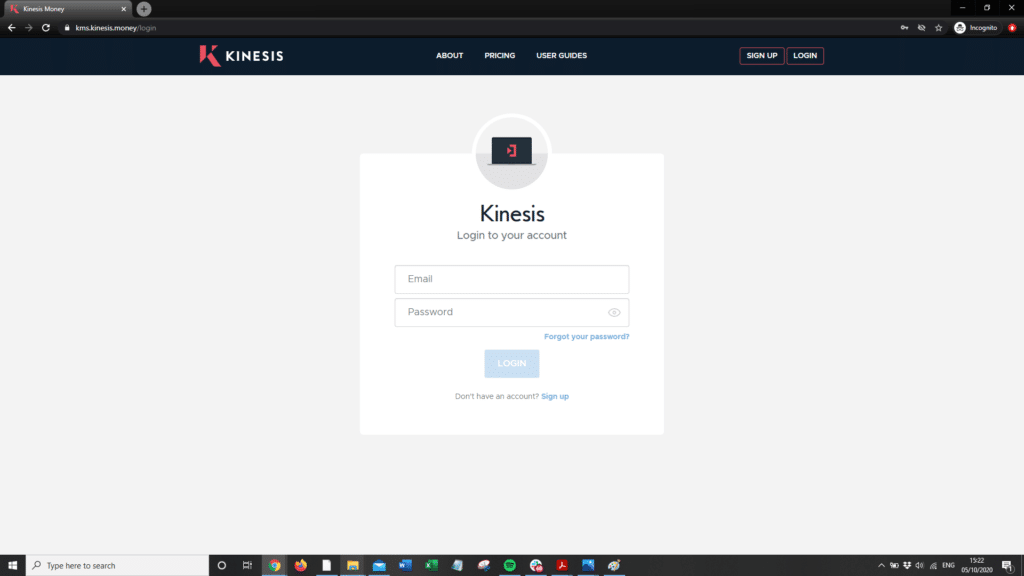
Następnie użytkownik zostanie przekierowany z powrotem na stronę logowania Kinesis, gdzie będzie mógł zalogować się przy użyciu utworzonego wcześniej adresu e-mail i hasła.
Uwaga: Jeśli użytkownik zakupił wcześniej KVT podczas publicznej sprzedaży, zostanie automatycznie zweryfikowany przy użyciu tego samego adresu e-mail, który został użyty do zakupu.
Po zalogowaniu zostaniesz przeniesiony do zakładki “Account.
Interfejs ten umożliwia sprawdzanie salda, wpłacanie środków i przesyłanie walut cyfrowych.
Co to jest interfejs “Accounts i do czego służy?
Zakładka “Accounts” to interfejs na platformie Kinesis, w którym znajdują się wszystkie cyfrowe aktywa użytkownika. Obejmuje to waluty Kinesis, kryptowaluty i waluty fiducjarne.
Korzystając z tego interfejsu, użytkownicy mają możliwość wpłacania i wypłacania szerokiej gamy opcji walutowych, w tym USD, EUR, GBP, ETH, BTC, LTC, USDT, KAU, KAG i KVT, a kolejne zostaną dodane w przyszłości.

Co to jest “Portfel” i do czego służy?
Interfejs “Wallet” (Portfel) działa jako dodatkowa warstwa bezpieczeństwa do przechowywania walut Kinesis, KAU i KAG, która wykorzystuje moc technologii rozproszonego rejestru za pośrednictwem sieci Blockchain Kinesis. Użytkownicy mogą wysyłać i odbierać z portfela na inne adresy, jednak użyteczność jest ograniczona tylko do walut KAU i KAG Kinesis.
Portfel Kinesis jest odpowiedni dla użytkowników, którzy zamierzają przechowywać duże ilości walut Kinesis, KAU i KAG przez długi czas.
Jak skonfigurować “Portfel”
Krok 1
Tworzenie e-portfela
Pierwszym krokiem w tym procesie jest skonfigurowanie portfela do przechowywania tych walut cyfrowych, znanego jako e-portfel.
- Zaloguj się do swojego konta Kinesis.
- Po zalogowaniu przejdź do zakładki “Portfel” w lewym panelu nawigacyjnym
- Kliknij przycisk “Aktywuj teraz”, aby rozpocząć tworzenie portfela Kinesis.
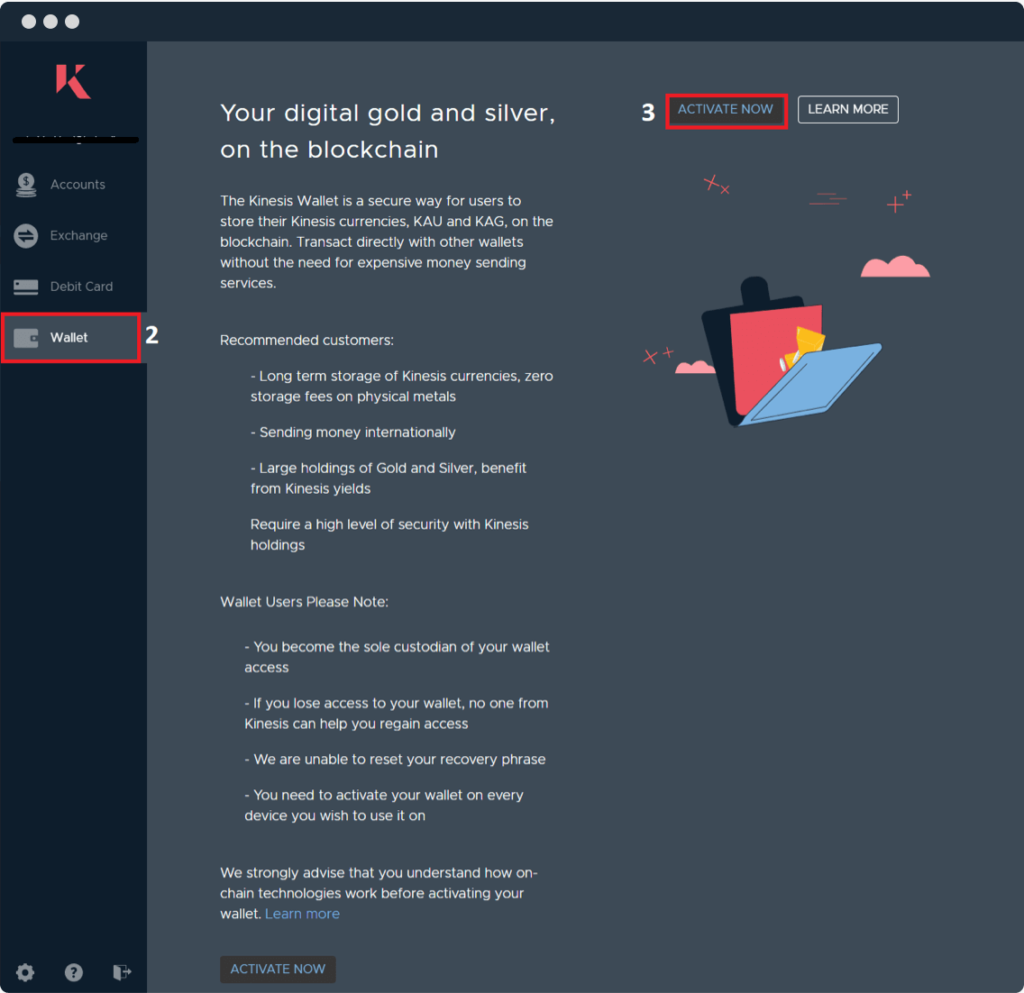
Krok 2
Wybierz opcję “Create a New Wallet”.
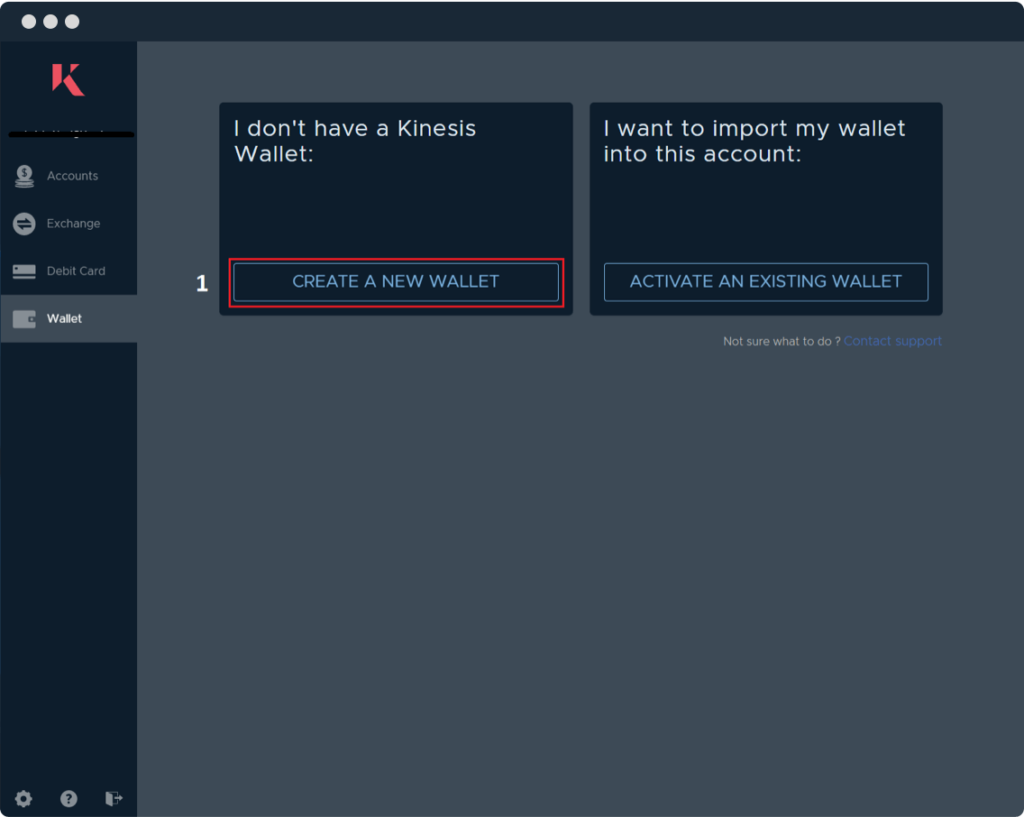
Następnie zostanie wyświetlona fraza odzyskiwania, którą należy bezpiecznie zapisać, ponieważ będzie ona wymagana później.
Przeczytaj warunki użytkowania i zaznacz pola wyboru, aby potwierdzić zgodę na kontynuowanie.
Kliknij “I have Saved My Recovery Phrase”, gdy będziesz zadowolony z utworzenia portfela.
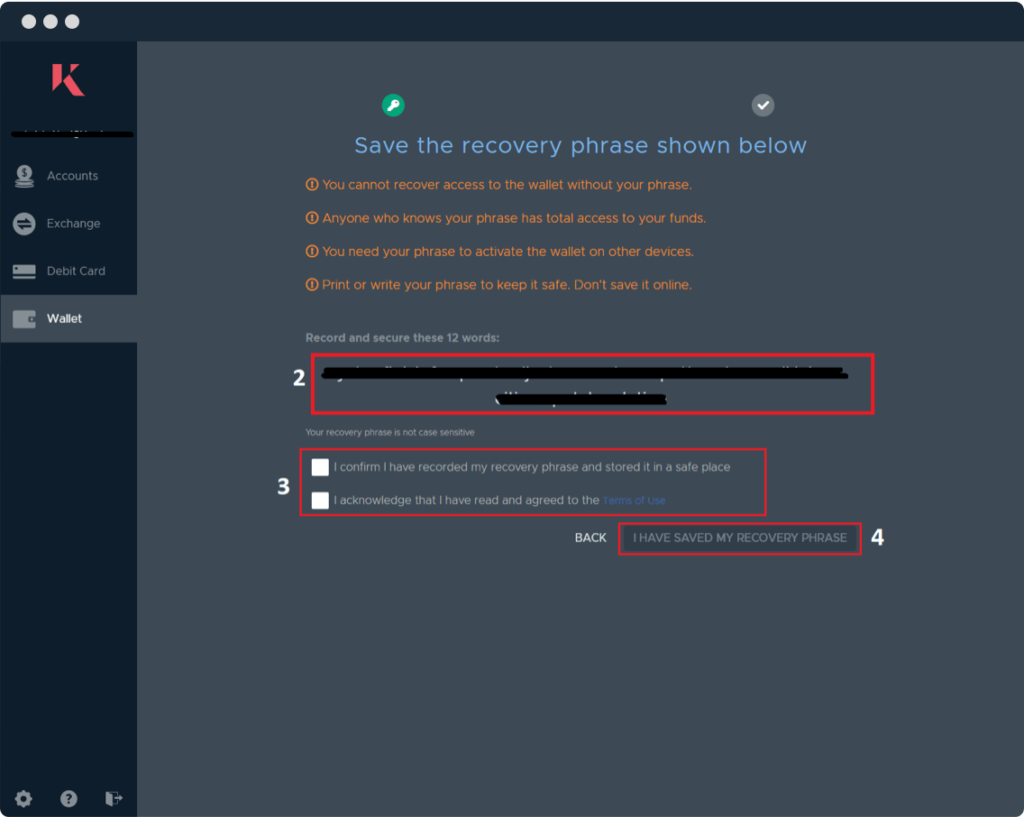
Zostaniesz poproszony o zaznaczenie pól wyboru na ekranie, aby potwierdzić, że rozumiesz znaczenie bezpiecznego przechowywania frazy odzyskiwania.
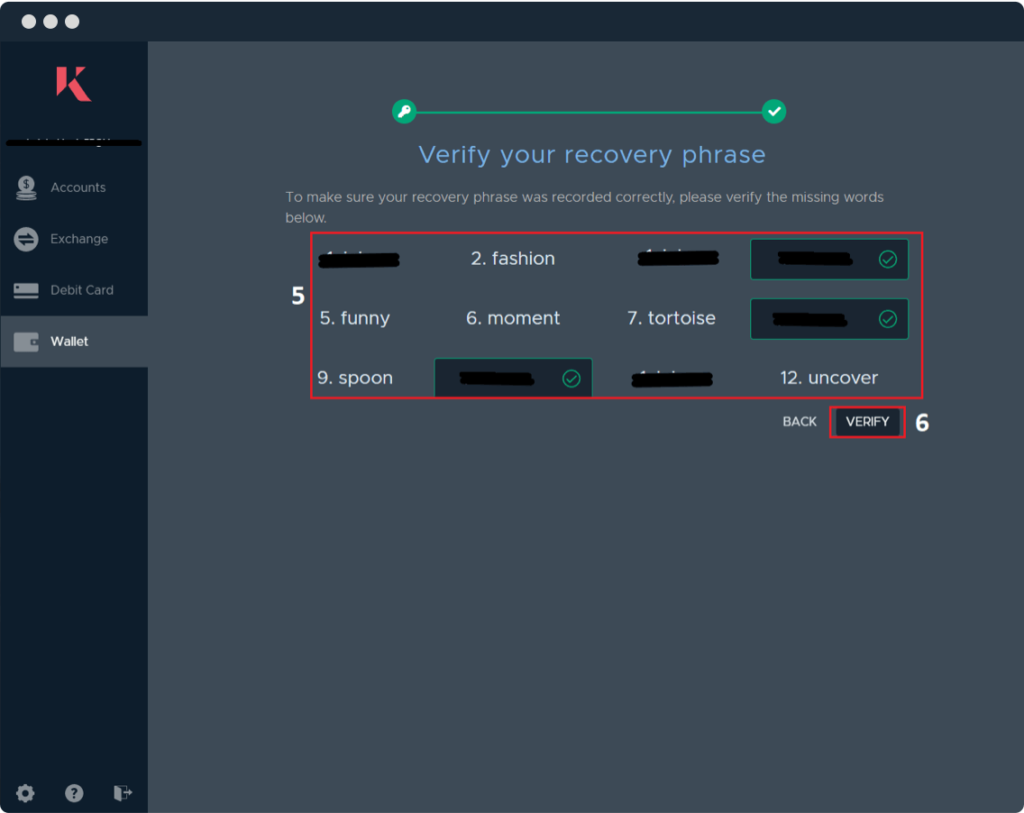
Kliknij “Continue”, jeśli chcesz kontynuować.
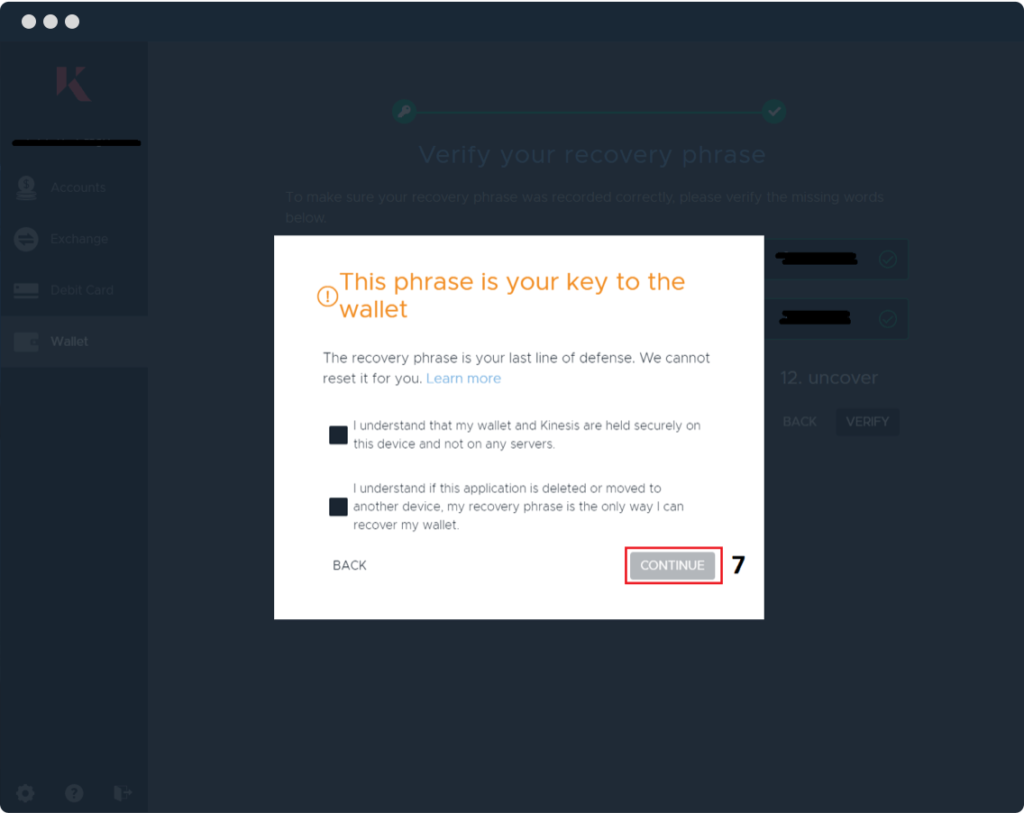
Twój nowy portfel Kinesis jest teraz gotowy do użycia i bezpiecznego przechowywania walut Kinesis, KAU i KAG.
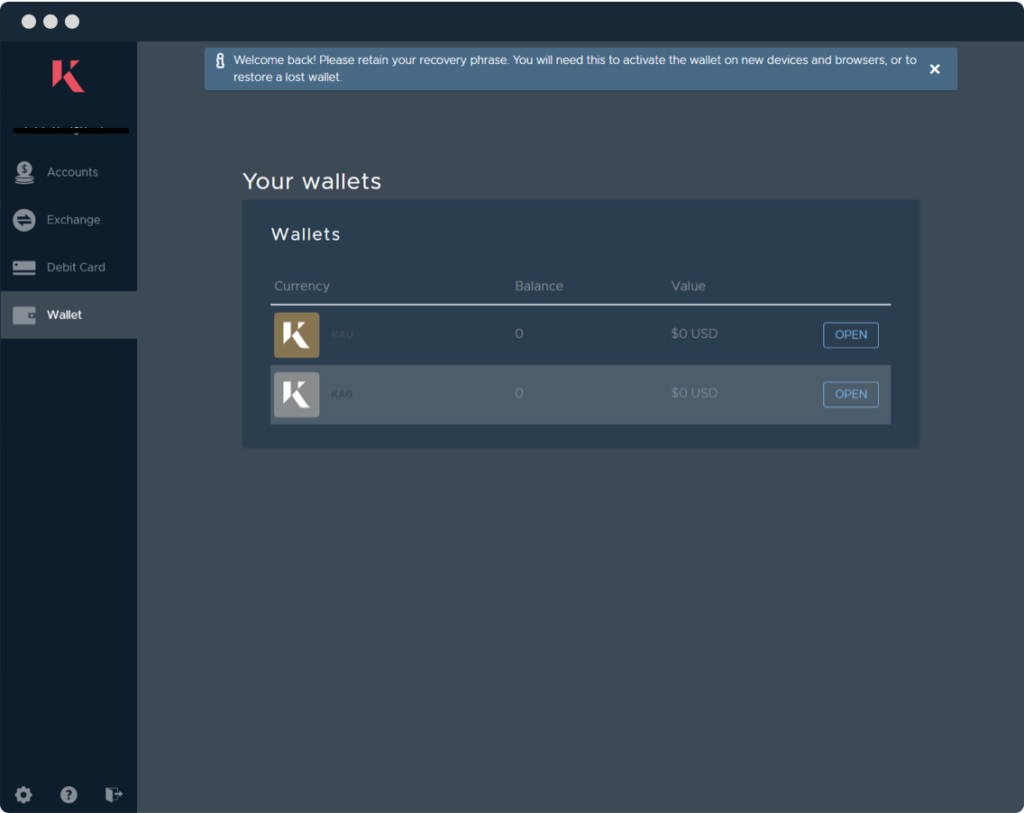
Jak skonfigurować 2FA
Zalecamy skonfigurowanie uwierzytelniania dwuskładnikowego (2FA) na koncie, aby zapewnić maksymalne bezpieczeństwo konta.
Uwierzytelnianie 2-czynnikowe to proces bezpieczeństwa, w którym użytkownik zapewnia dwa różne czynniki uwierzytelniania w celu weryfikacji siebie, aby lepiej chronić zarówno dane uwierzytelniające użytkownika, jak i jego zasoby.
1) Aby skonfigurować 2 FA, przejdź do strony ustawień, klikając ikonę ustawień w lewym dolnym rogu platformy.
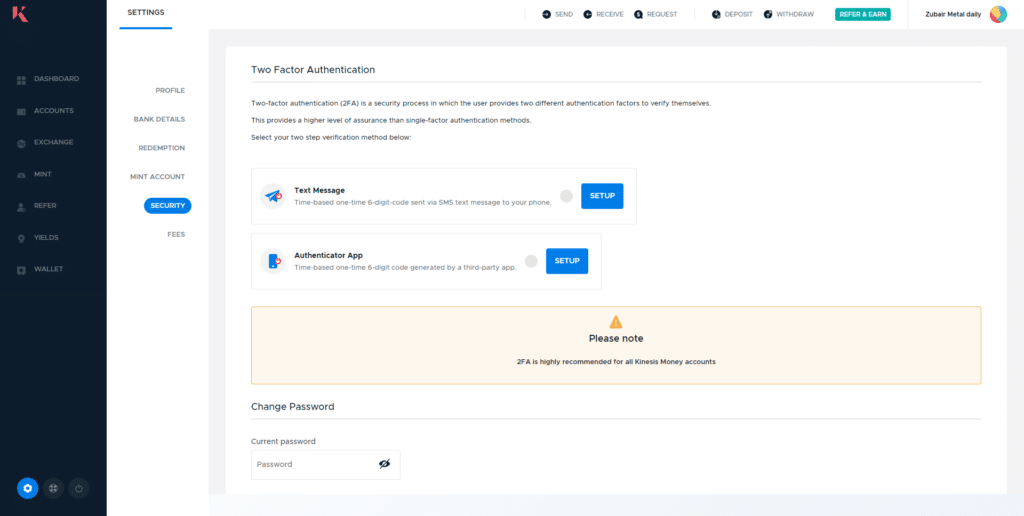
2) Następnie możesz przejść do zakładki Bezpieczeństwo, przewinąć w dół do sekcji Uwierzytelnianie dwuskładnikowe i kliknąć “Setup”.
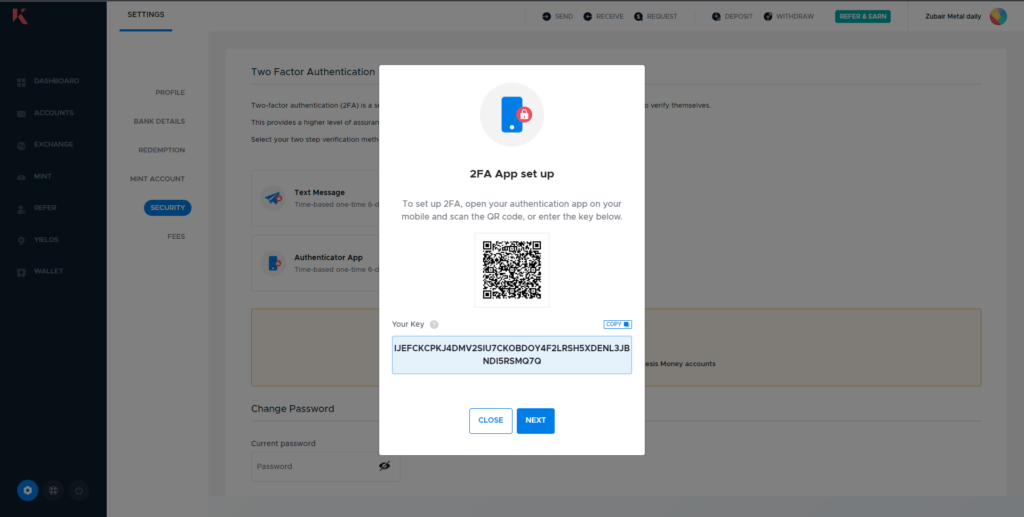
3) Zeskanuj kod QR wygenerowany za pomocą aplikacji Google Authenticator na swoim urządzeniu i wprowadź wygenerowany kod.
Uwaga: Wyświetlony kod QR jest tylko przykładem, Twój własny unikalny kod QR będzie znajdował się na Twoim koncie Kinesis.